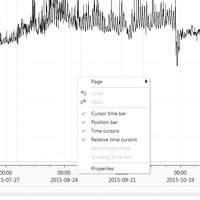Note: This translation is automatically generated using Google Translate. Please be advised that the translation may not be 100% accurate.
Logga in
Hitta i menyerna



Genom att högerklicka i olika delar av EasyView når du olika menyer. Här kommer en snabb genomgång för att underlätta.

Produkter
Support